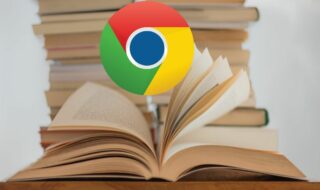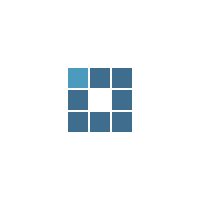Les VPN ont deux utilités principales pour le grand public : ils permettent d’une part de sécuriser les flux de données qui transitent par un appareil via le réseau Internet et d’autre part de changer d’adresse IP ou de localisation pour contourner des restrictions ou la censure. On vous dit comment configurer un VPN sur votre smartphone Android.

L’usage des VPN de la manière la plus simple consiste à passer par une application spécialisée. Il est également possible de configurer un serveur manuellement sur votre smartphone Android pour peu que vous disposiez de l’adresse d’un serveur VPN de confiance. Dans cet tutoriel, nous allons voir comment procéder.
Comment configurer un VPN manuellement sur Android ?
Vous pouvez le faire, tout comme il est possible de configurer manuellement un VPN sous Windows 10 sans passer par un logiciel. Trois protocoles sont accessibles : le PPTP, le L2TP et IPsec. Suivez les étapes suivantes pour configurer un VPN sur votre smartphone Android :
- Allez dans les Paramètres
- Sélectionnez l’option « Réseaux et Internet »
- Choisissez VPN
- Appuyez sur le « + » dans l’angle supérieur droit de l’écran
- Sur la page suivante, renseignez un Nom pour le réseau VPN pour l’identifier facilement, choisissez le type de connexion (PPTP, L2TP/IPSec, etc.), puis le nom d’utilisateur et le mot de passe pour vous connecter au serveur.
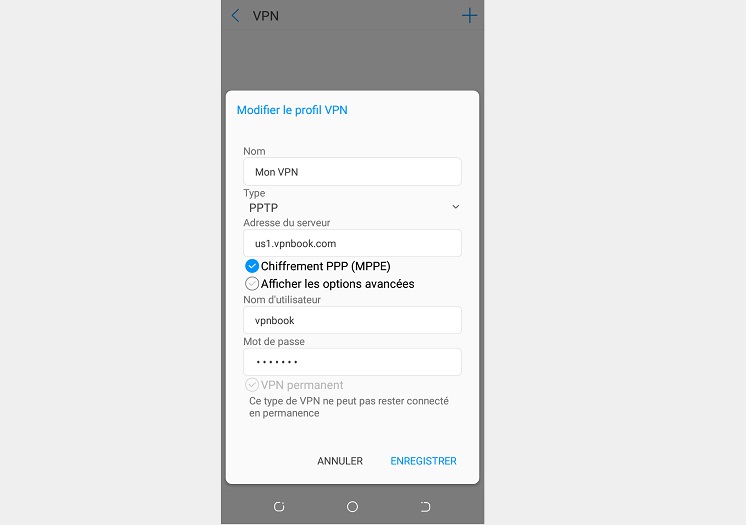
Ces informations doivent vous être indiquées par le fournisseur de service VPN. Il existe plusieurs sites proposant des serveurs gratuits avec les adresses, le nom d’utilisateur et le mot de passe pour se connecter. C’est le cas du site Vpnbook.com. En page d’acceuil vous verrez une liste de plusieurs types de serveurs VPN, dont des serveurs PPTP.
Une fois toutes les informations renseignées, appuyez sur le bouton Enregistrer. Le nom du VPN s’affiche. Cliquez sur ce dernier puis sur le bouton de Connexion en vous assurant que les identifiants (adresse, nom, mot de passe) sont bien conformes. Vous devriez désormais être connecté au réseau VPN. Pour vous en assurer, ouvrez un navigateur sur le smartphone, puis rendez-vous sur le site monip.org pour vérifier que votre adresse IP a bien changé.
Pour vous déconnecter, vous n’avez qu’à appuyer sur le nom du VPN puis sur le bouton de déconnexion. Et si vous préférez vous trouvez cette configuration tracassante, vous pouvez toujours consulter notre sélection des meilleures applications VPN pour Android.